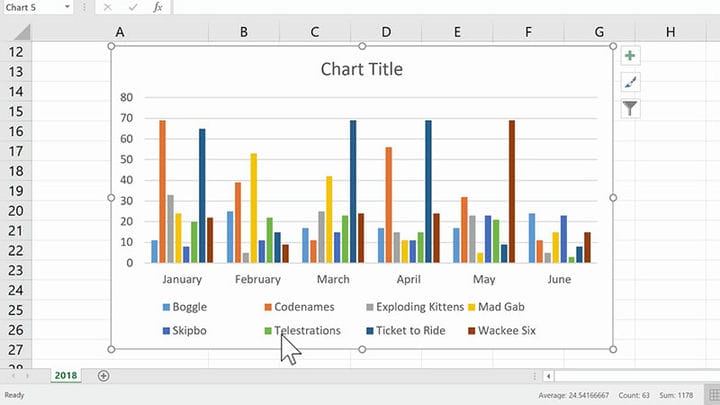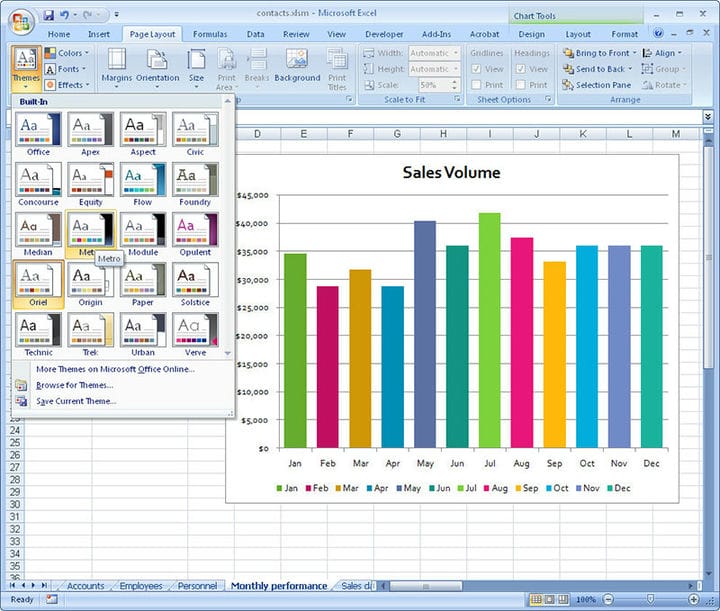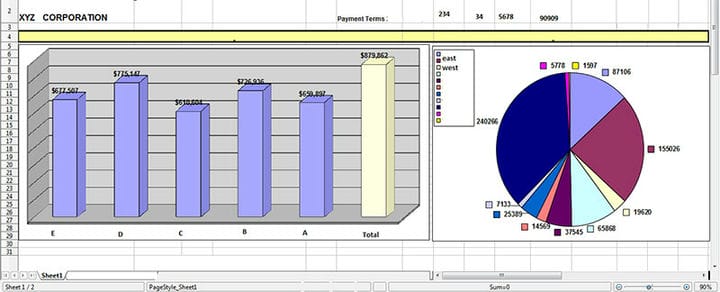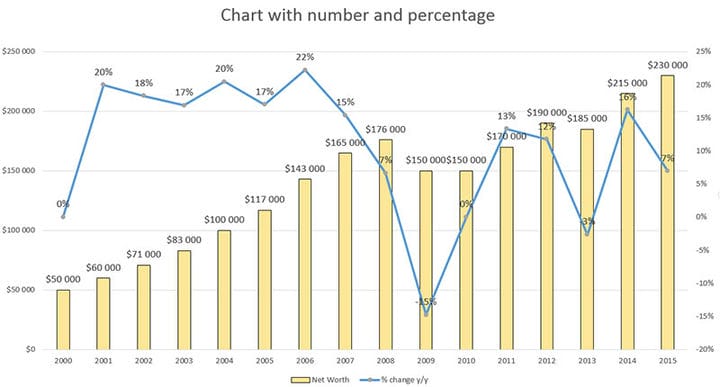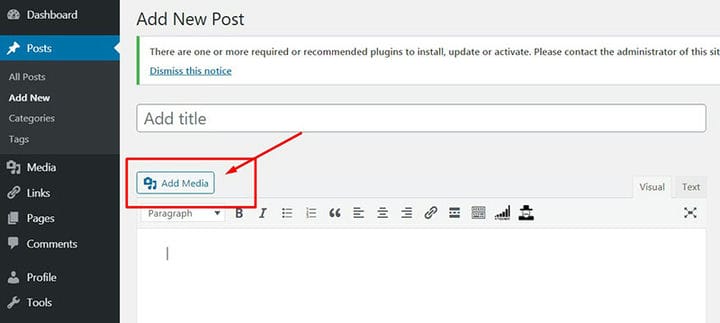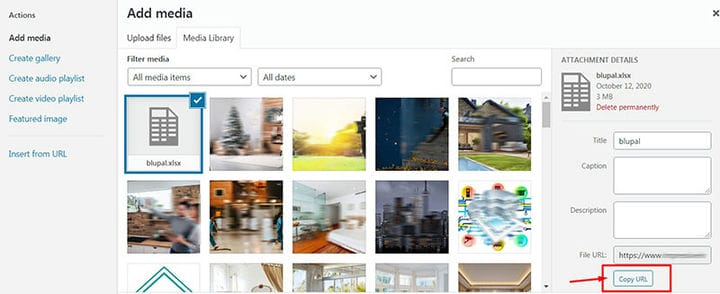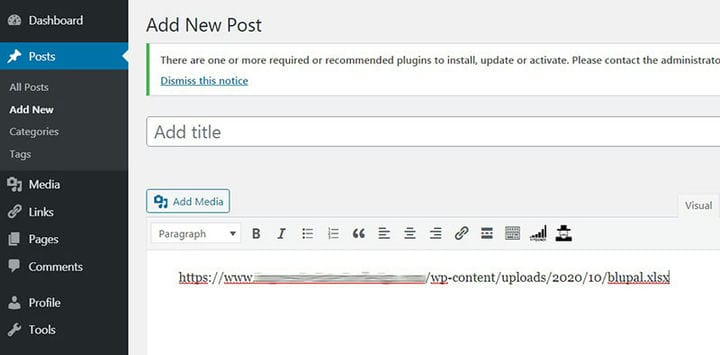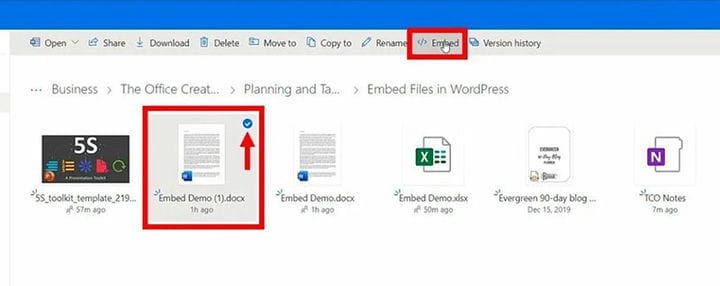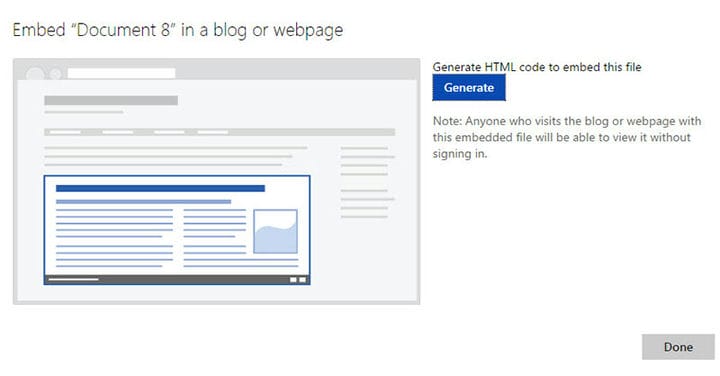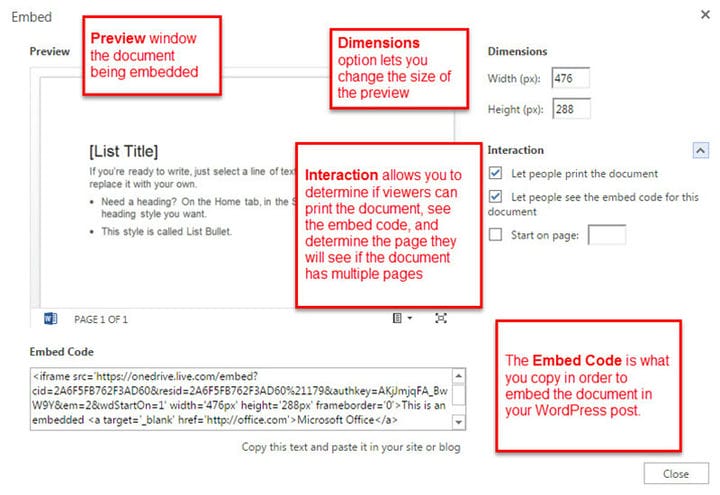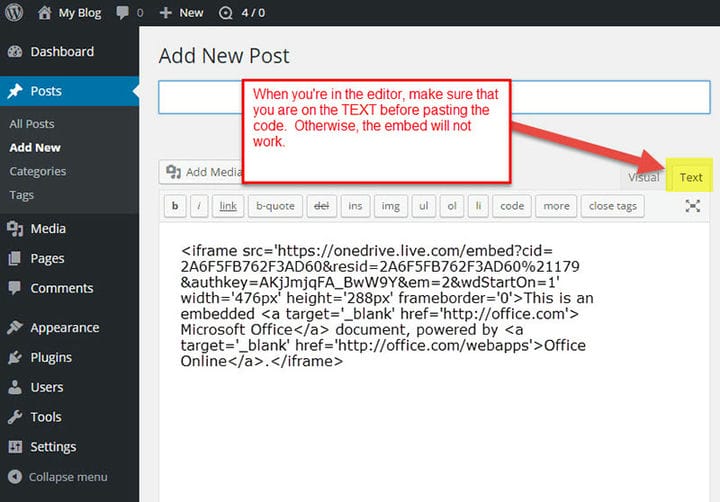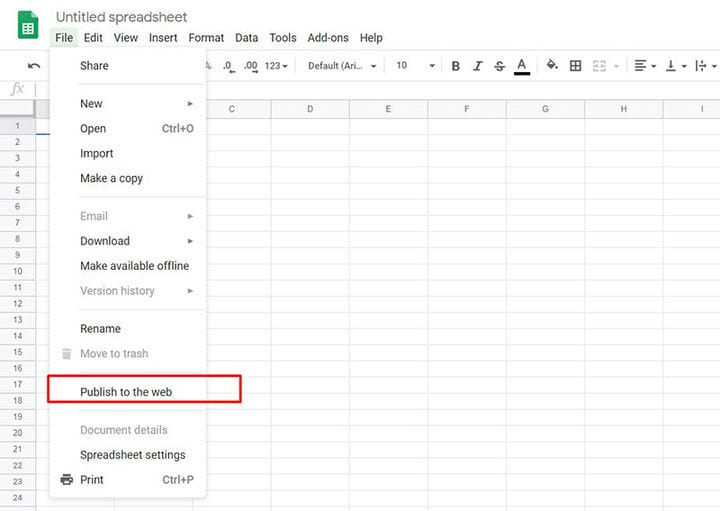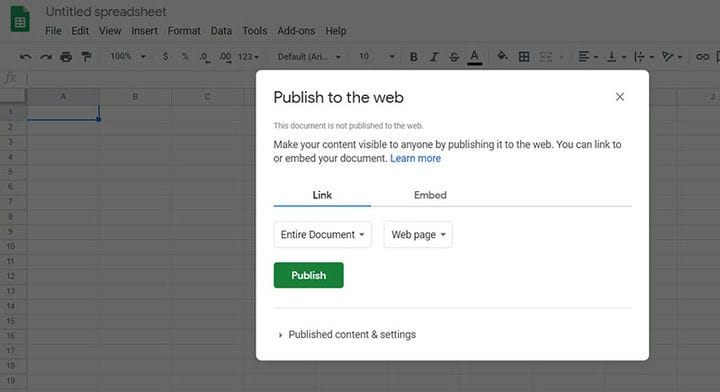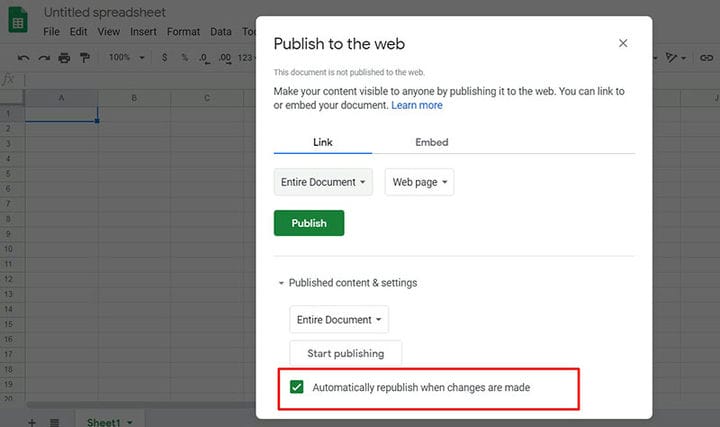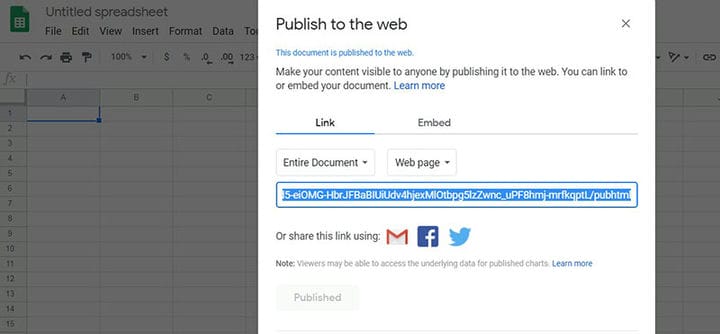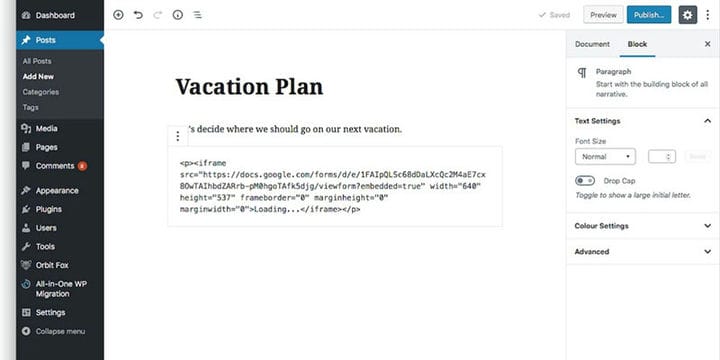Unternehmen und Branchen aller Art betrachten Excel-Tabellen als eines der wichtigsten Tools für ein effektives Management. Verschiedene Abteilungen wie CRM, Marketing, Vertrieb oder Personalwesen verwenden es, um relevante Daten zu speichern, anzuzeigen und zu verwalten.
Excel-Tabellenkalkulationen sind äußerst effektiv und einfach zu verwenden, aber diejenigen, die mehr Anpassungs- und Berichtsfunktionen benötigen, sollten sich vielleicht einige Excel-Alternativen ansehen.
Technologie treibt heute den Handel voran, und es wäre fast unmöglich, ein Unternehmen ohne die Nutzung des Internets zu führen. Daher müssen Sie Excel möglicherweise in HTML oder in Ihre WordPress-Website einbetten. In diesem Artikel, der von unserem Team bei wpDataTables (dem besten WordPress-Tabellen-Plugin) erstellt wurde, geben wir Ihnen Schritt-für-Schritt-Anleitungen, wie dies erreicht werden kann.
Warum Excel in HTML einbetten – Vorteile
Lassen Sie uns zunächst die vier Hauptvorteile der Verwendung und Einbettung von Excel-Tabellen in WebPress betrachten:
Erstellen Sie hervorragende Diagramme
Eine Vielzahl von Spalten und Zeilen ist nicht die beste Art, Daten zu präsentieren. Excel ermöglicht es Ihnen, alle Daten innerhalb der Tabelle zu sortieren und zu filtern und sie in einer einfach zu navigierenden Weise darzustellen. Attraktive Diagramme können Ihre Berichte oder Marketingmaterialien zum Leben erwecken und langweiligen Statistiken mehr Aussagekraft verleihen. Um es mühelos zu machen, schlägt Excel den am besten geeigneten Diagrammtyp für die Informationen vor, die Sie anzeigen möchten.
Verwenden Sie die personalisierte Formatierung
Um die wichtigsten Daten hervorzuheben, können Sie in Excel das Format Ihrer Tabellenkalkulationen steuern. Sie können verschiedene Farben und Schattierungen sowie eine fette oder kursive Schriftart verwenden. Sie können diese Funktion nutzen, um sich auf die wichtigsten Informationen zu konzentrieren, wie z. B. den Vorsteuergewinn oder den Saldovortrag in Ihrer Buchhaltungspräsentation. Verwenden Sie die Schaltfläche Schnellanalyse und die Registerkarte Formatierung, um das am besten geeignete Farbschema auszuwählen.
Lokalisieren Sie Trends
Eine weitere großartige Funktion von Excel-Diagrammen und -Grafiken ist, dass Sie Durchschnittslinien anzeigen können. Mittelwerte helfen Ihnen und Ihrem Publikum, die in den Daten enthaltenen Haupttrends zu erkennen. So stellen Sie sicher, dass Sie die wichtigsten Punkte präsentiert haben.
Außerdem haben Sie die Möglichkeit, die Trendlinien über die Charts hinaus zu verlängern. Das Erstellen dieser Vorhersagen hilft Ihrem Unternehmen, klare und effektive langfristige Strategien zu entwickeln.
Sammeln Sie Informationen
Excel ist ein praktisches Tool zum Sammeln von Daten aus verschiedenen Archiven an einem Ort. Sie können Informationen aus anderen Tabellenkalkulationen sammeln, Text und Bilder importieren und andere Objekte einfügen.
Einbetten einer Excel-Tabelle in Ihr WordPress
Das erste, was Sie tun müssen, ist, die Datei hochzuladen, die Sie in Ihre WordPress-Website oder Ihren Beitrag einbetten möchten. WordPress identifiziert viele Dateitypen, darunter Excel XLS- und XLSX-Dateien. Die Schritte sind über das WordPress-Dashboard oder die Verwaltungsseite einfach. Befolgen Sie diese Schritt-für-Schritt-Anleitung:
- Öffnen Sie Ihren bevorzugten Webbrowser.
- Gehen Sie zu „IhreWebsite.com/wp-admin” („IhreWebsite.com” ist Ihre WordPress-Domain).
- Melden Sie sich mit Ihrem Benutzernamen und Passwort an.
- Klicken Sie im linken Menü auf „Medien” und wählen Sie dann „Neu hinzufügen” und „Dateien auswählen”.
- Suchen Sie mit dem eingeblendeten Dateibrowser die Excel-Tabelle, die Sie hochladen möchten.
- Geben Sie den Titel, die Bildunterschrift und die Beschreibung in die entsprechenden Felder ein.
- Notieren oder kopieren und speichern Sie die URL im Feld Datei-URL (es ist erforderlich, die Tabelle in Ihre Posts einzufügen).
- Klicken Sie auf „Alle Änderungen speichern”.
- Erstellen Sie einen neuen Beitrag, indem Sie links auf der Seite auf „Neuer Beitrag” klicken.
- Fügen Sie den URL-Link zu dem von Ihnen hochgeladenen Excel-Dokument in Ihren Beitrag ein.
Einbetten einer Excel-Tabelle aus OneDrive
Sie können Ihre Excel-Arbeitsmappe aus OneDrive in Ihr Blog einbetten. Dadurch können Besucher Daten direkt im Beitrag sortieren, filtern und berechnen. Wenn Sie die Arbeitsmappe auf OneDrive aktualisieren, werden die Änderungen auch in der eingebetteten Ansicht in Ihrem Beitrag widergespiegelt.
Wie es geht? Befolgen Sie diese einfachen Schritte:
- Gehen Sie zu Microsoft OneDrive
- Klicken Sie in Ihrem OneDrive mit der rechten Maustaste auf die Arbeitsmappe und wählen Sie „Einbetten”.
- Klicken Sie auf „Generieren” und dann auf „Anpassen”, um auszuwählen, wie die eingebettete Arbeitsmappe in Ihrem Beitrag angezeigt werden soll.
- Im Feld „Was soll angezeigt werden” können Sie auswählen, was Sie anzeigen möchten (die gesamte Arbeitsmappe, ein Diagramm, einen benannten Bereich, eine PivotTable oder eine Tabelle).
- Wählen Sie die gewünschten Optionen im Abschnitt „Darstellung”.
- Im Abschnitt „Interaktion” legen Sie die Besucherberechtigungen für Ihre Arbeitsmappe fest. Die Option „Sortieren und Filtern” ermöglicht es den Besuchern, die Tabellen oder PivotTables zu sortieren, zu filtern, zu erweitern oder zu reduzieren. Die Option „Eintippen” ermöglicht es Besuchern, die Zellen einzugeben. Beachten Sie, dass diese Änderungen nicht in Ihrer ursprünglichen Arbeitsmappe gespeichert werden. Der Hypothekenrechner ist ein gutes Beispiel für die Nützlichkeit dieser Option. Sie können diesen Rechner in Ihren Beitrag einbetten und Besuchern ermöglichen, verschiedene Variablen wie die Kreditdauer oder den Betrag einzugeben.
- Aktivieren Sie das Kontrollkästchen „Immer mit dieser ausgewählten Zelle beginnen” und wählen Sie eine bestimmte Zelle in der Vorschau aus. Dies ist von Vorteil, wenn Sie möchten, dass jedes Mal, wenn ein Leser Ihren Blog besucht, eine bestimmte Zelle ausgewählt wird.
- Um die Größe der angezeigten Tabelle festzulegen, verwenden Sie den Abschnitt „Abmessungen”, um die Breite und Höhe in Pixel einzugeben. Um eine Vorschau anzuzeigen, wie Ihre Besucher es sehen werden, klicken Sie auf „Originalgröße anzeigen”.
(Die Mindestgröße beträgt 200 × 100 Pixel und die maximale – 640 × 655 Pixel. Sie können sie dann kleiner oder größer machen, indem Sie den Code ändern, nachdem Sie ihn in Ihren Beitrag eingefügt haben).
Klicken Sie nach Abschluss auf „Kopieren” (möglicherweise müssen Sie den Zugriff auf das Click-Board zulassen).
- Erstellen oder bearbeiten Sie eine Seite oder einen Blogbeitrag und fügen Sie den Einbettungscode in den Texteditor ein. Wenn Sie den Blockeditor verwenden, verwenden Sie einen benutzerdefinierten HTML-Block, um den Code einzufügen.
- Wenn Sie Ihre Seite oder Ihren Blogbeitrag aktualisieren, wird der Iframe-Code (Inline Frame) automatisch in einen Shortcode umgewandelt.
Einbetten von Google Sheets in WordPress mit Google Drive
Google Sheets kann eine großartige Option für Rechnungsstellung, Datenanalyse, Mitarbeiterzeiterfassung, Zeitpläne, Kalender und mehr sein.
Es ist ein einfacher Prozess, Google Sheets zu Ihrer Website oder Ihrem Blog hinzuzufügen. Alles, was Sie brauchen, ist der Iframe-Link, der Ihrer Website hinzugefügt wird. Dies sind die Schritte, um es zu tun:
Veröffentlichen Sie Google-Tabellen
Um sicherzustellen, dass jeder Ihre Google-Tabellen sehen kann, müssen Sie die Datei veröffentlichen. Gehen Sie zu Ihrem Google Drive, öffnen Sie das gewünschte Dokument, klicken Sie auf „Datei” und dann auf „Im Web veröffentlichen”.
Es ist notwendig, die Registerkarte Einbetten auszuwählen und zwischen der Veröffentlichung des gesamten Dokuments oder nur ausgewählter Seiten zu wählen.
Wenn Sie Ihre ursprüngliche Tabelle bearbeiten, werden die Änderungen automatisch erneut auf der Website veröffentlicht. Sie können dies ganz einfach ändern, indem Sie das Kontrollkästchen „Automatisch neu veröffentlichen, wenn Änderungen vorgenommen werden” deaktivieren (zu finden auf den Registerkarten „Inhalt veröffentlichen” und „Einstellungen”).
Klicken Sie auf „Veröffentlichen” und erhalten Sie den teilbaren Link.
Google Tabellen-URL einbetten
In WordPress: Kopieren Sie den Iframe-Code, klicken Sie dann in Ihrem Admin-Dashboard auf „Seiten auswählen” und „Neu hinzufügen” und fügen Sie den Link ein.
In Gutenberg: Fügen Sie den benutzerdefinierten HTML-Block zu Ihrer Seite hinzu und fügen Sie den Link in das HTML-Feld ein.
Um die Größe der Tabelle zu ändern, können Sie den Iframe-Code bearbeiten. Unten ist ein Beispiel für den Code, wenn Sie möchten, dass die Breite 400 Pixel und die Höhe 700 Pixel beträgt:
Der beste Weg, um Excel in HTML und WordPress einzubetten
Der edelste Weg, Excel in WordPress einzubetten, ist wpDataTables, das beste WordPress-Plugin für Tabellen und Diagramme.
So einfach ist es, Excel in WordPress zu importieren:
Weitere Informationen zum Vorgang erhalten Sie auf unserer Dokumentationsseite zum Importieren von Daten aus Excel, CSV oder Google Spreadsheets.
Abschließende Gedanken darüber, warum Excel in HTML und WordPress eingebettet werden sollte
Der Hauptvorteil der Einbettung von Excel oder Google Sheets in WordPress besteht darin, dass Sie keine neuen Tabellenkalkulationen oder Diagramme auf Ihrer Website oder Ihrem Blog erstellen müssen. Darüber hinaus können Sie anpassen, wie andere die eingebettete Datei sehen. Befolgen Sie die obigen Schritte und Sie können es mühelos in kurzer Zeit erledigen.
Wenn Ihnen dieser Artikel über das Einbetten von Excel in HTML gefallen hat, sollten Sie sich diesen Artikel über das Hinzufügen von Meta-Tags in WordPress ohne ein Plugin ansehen.
Wir haben auch über einige verwandte Themen geschrieben, z. B. wie man ein vorgestelltes Bild in einem WordPress-Beitrag ausblendet, wie man erkennt, ob es sich bei einer Website um WordPress handelt, wie man WordPress aus cPanel deinstalliert, wie man ein PDF in WordPress einbettet, wie man die CSS-Bereitstellung optimiert WordPress und wie man eine Website wie Amazon erstellt.